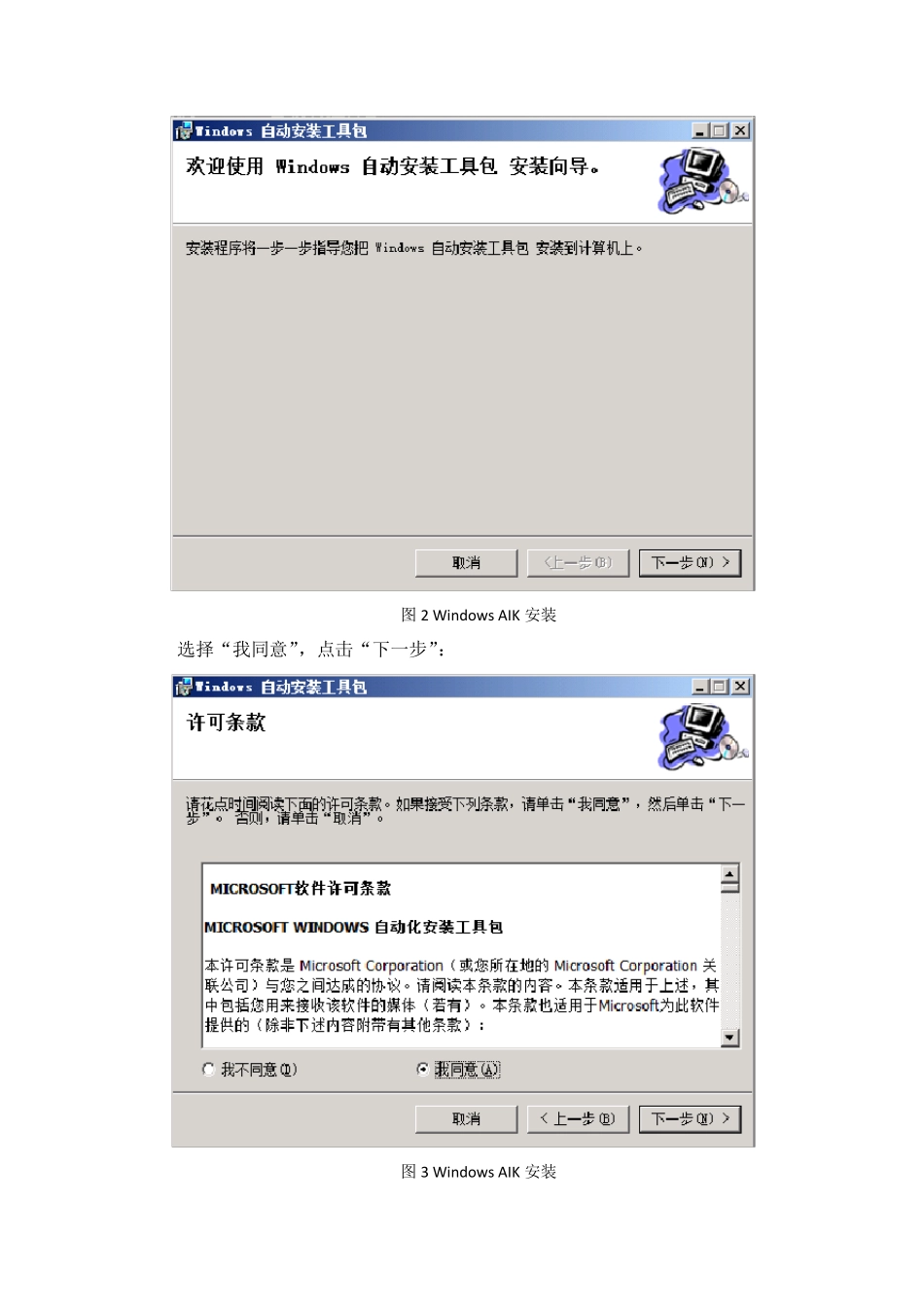使用Window s AIK 制作Window s 7 镜像的详细步骤 一、 准备工作 Window s AIK 安装程序,一台参考计算机,一台工具计算机,含有已集成ImageX 工具的U 盘一个,已下载ISO 镜像模板文件的U 盘一个,驱动精灵安装程序(必要时使用)。 二、 用途详解 1. Window s AIK 安装程序:用于驱动集成; 2. 参考计算机:用于捕获镜像; 3. 工具计算机:用于挂载镜像和驱动集成; 4. ImageX:引导参考计算机进入系统; 5. ISO 镜像模板文件:用于目标计算机部署,安装系统; 6. 驱动精灵:用于收集驱动程序文件。 三、 具体步骤 1. 在工具计算机上安装Window s AIK。 图1 Window s AIK 安装 请点击“下一步”: 图2 Window s AIK 安装 选择“我同意”,点击“下一步”: 图3 Window s AIK 安装 选择“所有人”,点击“下一步”: 图 4 Window s AIK 安装 确认安装,点击“下一步”: 图5 Window s AIK 安装 正在安装Window s 自动安装工具包,请稍后: 图6 Window s AIK 安装 Window s 自动安装包已安装完成,点击“关闭”按钮: 图7 Window s AIK 安装 安装后点击“开始”,出现“部署工具命令提示”: 图8 部署工具命令提示 2. 参考计算机系统准备。 点击“开始”并在搜索框中输入“cmd”并在搜索结果中点击打“命令提示符程序”: 图9 打开命令提示符 在打开的“命令提示符”中,输入“cd \windows\system32\sysprep\”(不包括引号)并回车,将命令提示符光标定位至 c:\windows\system32\sysprep\目录: 图10 定位至SYSPREP 目录 在命令提示符中参考下图输入命令“sysprep.exe /generalize /oobe /shutdown”(不包括引号)执行系统准备并关闭计算机: 图11 执行系统准备操作 图12 正在执行系统准备 3. 镜像捕获。 参考计算机完成系统准备后将关闭,将含有已集成Im ageX 工具的U 盘插入此计算机,开机按F12,开始引导计算机: 图13 通过已集成Im ageX 工具的U 盘启动系统 当完成引导后,系统将启动命令提示符,请参考下图输入命令“imagex /capture c: c:\install.wim “BankofChina_OA_Win7””(不包括最外层引号)并回车,系统将开始执行对逻辑驱动器 C 盘的捕获,并将捕获的WIM 文件存储在,WIM标识信息为“BankofChina_OA_Win7”: 图14 执行镜像捕获 在完成捕获后,可重新启动参考计算机,可在系统根目录中看到...